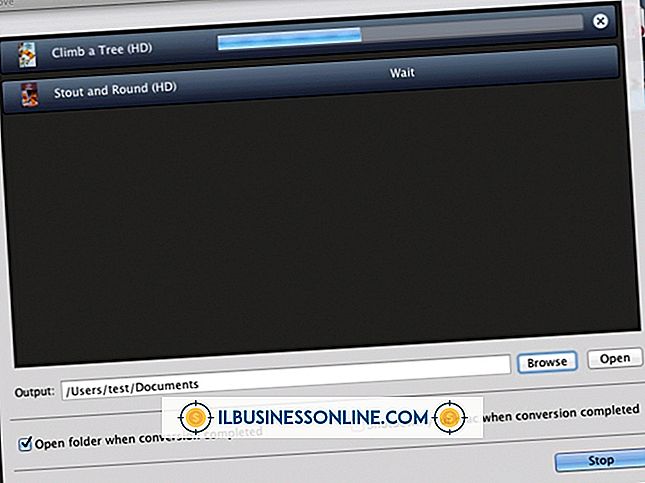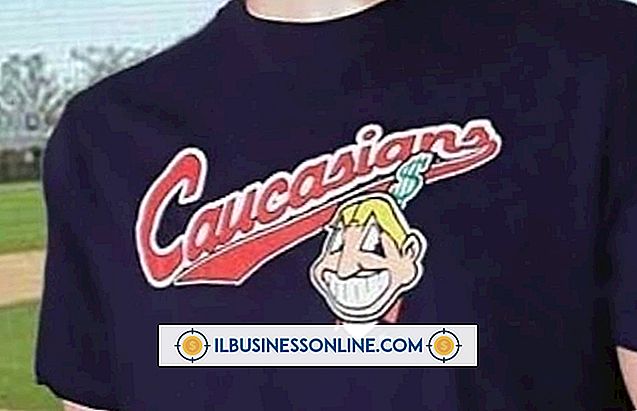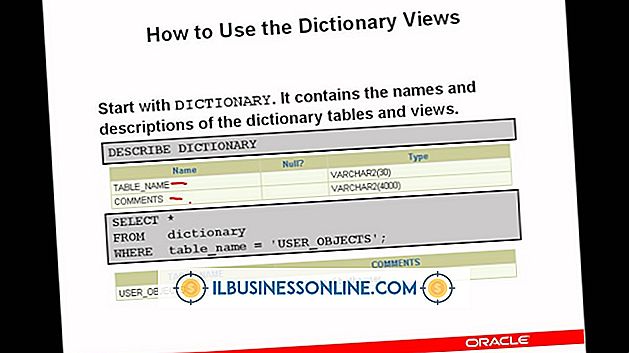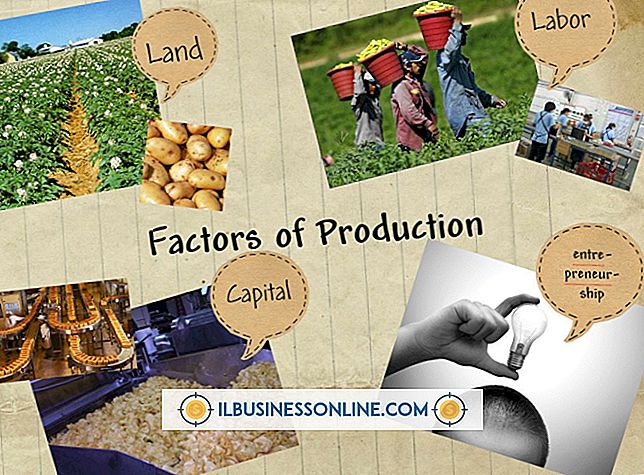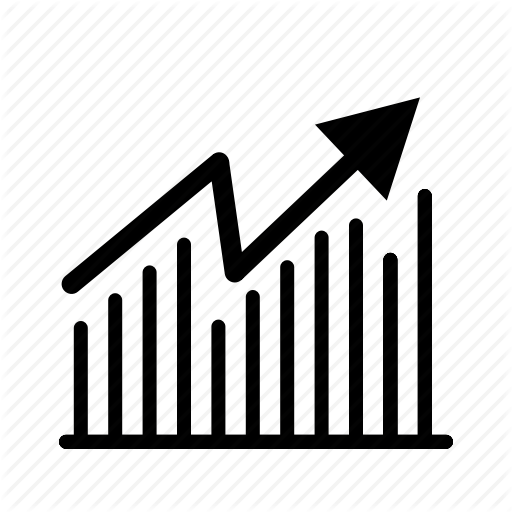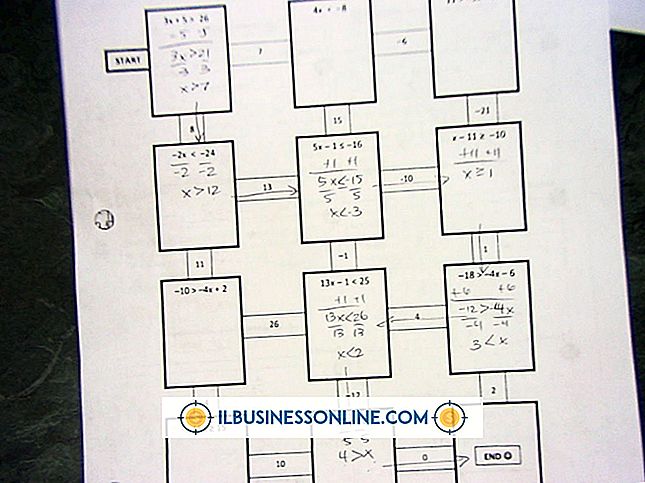Jak zmniejszyć rozmiar pliku PDF

Zmniejszenie rozmiaru plików PDF dla firm umożliwia szybsze wysyłanie dużych plików PDF za pośrednictwem poczty e-mail. Klienci otrzymujący pliki PDF docenią skrócenie czasu pobierania. Jedno bezpłatne podejście do zmniejszania rozmiaru pliku PDF obejmuje drukowanie do pliku PDF ze zmniejszoną rozdzielczością ekranu. Aby uzyskać większą pewność, że plik PDF jest tak mały, jak to możliwe, należy użyć komercyjnego programu, którego jedynym celem jest zmniejszenie rozmiaru.
PrimoPDF
1.
Zainstaluj oprogramowanie PrimoPDF, a następnie otwórz domyślny czytnik plików PDF na komputerze (np. Adobe Reader). Użyj polecenia "Otwórz" w menu "Plik" czytnika, aby otworzyć plik PDF, który chcesz zmniejszyć.
2.
Naciśnij "Ctrl-P", aby uruchomić polecenie "Drukuj" czytnika, a następnie kliknij sterownik drukarki "PrimoPDF" od kontrolki "Drukarka". Kliknij przycisk "Drukuj", który wyświetli interfejs użytkownika PrimoPDF. Kliknij przycisk "Ekran" w interfejsie użytkownika, co zmniejsza rozdzielczość pliku PDF.
3.
Kliknij przycisk "Utwórz PDF" Użyj kontrolek w oknie dialogowym "Zapisz jako", aby określić nazwę nowego pliku PDF. Kliknij "Zapisz", aby zapisać zmniejszony plik PDF.
Neevia
1.
Otwórz stronę "Kompresuj" na stronie internetowej Neevia, a następnie kliknij żądany poziom kompresji z kontrolki "Ustawienia kompresji". Na przykład kliknij opcję "Wysoka kompresja", co spowoduje obniżenie jakości obrazu.
2.
Kliknij przycisk "Przeglądaj", a następnie przejdź do pliku PDF i kliknij go, aby zmniejszyć rozmiar.
3.
Kliknij "Otwórz", aby zakończyć wybór pliku PDF, a następnie kliknij "Prześlij i skompresuj", aby rozpocząć kompresję pliku PDF. Pojawi się okno oznaczone "Please Wait". To okno zostanie zamknięte, a nowy, bez nazwy pojawi się po zakończeniu redukcji.
4.
Kliknij łącze wyświetlające nazwę pliku PDF w celu pobrania zmniejszonego pliku PDF.
Akrobata
1.
Otwórz program Acrobat, a następnie kliknij "Plik" i "Otwórz". Przejdź do pliku PDF, który chcesz zmniejszyć, i kliknij go dwukrotnie.
2.
Ponownie kliknij menu "Plik", a następnie kliknij "Zapisz jako". Kliknij "Zoptymalizowany PDF", aby wyświetlić okno dialogowe "Optymalizator". Okno wyświetla kilka parametrów, których domyślne wartości spowodują zmniejszenie rozmiaru pliku PDF, jeśli nie został jeszcze zoptymalizowany. Zmiana wartości domyślnych może zmniejszyć rozmiar pliku, ale jakość może znacznie ucierpieć.
3.
Kliknij przycisk "Audyt" okna dialogowego, aby wyświetlić listę komponentów PDF (np. Obrazy, czcionki) i procent miejsca zajmowanego przez nich w pliku PDF. Zrób zrzut pierwszego lub dwóch składników z listy, a następnie kliknij "OK" zamknąć okno audytu.
4.
Kliknij element w lewym panelu okna dialogowego "Optymalizator", którego nazwa pasuje do komponentu, który zapisałeś jako zajmujący największy procent miejsca. Na przykład, jeśli "Obrazy" zajęły największy procent, kliknij element "Obrazy" w lewym okienku. Prawy panel wyświetli regulowane parametry dla wybranego komponentu. Nie zmieniaj tych wartości dla pierwszej operacji zmniejszania. Celem tego kroku jest pokazanie, jak określić największe komponenty PDF i gdzie można znaleźć elementy sterujące zmniejszeniem ich rozmiarów. Zmniejsz wartości w tych kontrolkach o małe ilości tylko wtedy, gdy próba redukcji nie spowoduje znacznego zmniejszenia rozmiaru pliku.
5.
Kliknij przycisk "OK", aby zaakceptować wartości domyślne, a następnie postępuj zgodnie z monitami, aby zapisać poprawiony plik PDF.
Wskazówki
- Użyj programu ZIP, aby dołączyć plik PDF do pliku archiwum, którego rozmiar może być mniejszy niż rozmiar pliku PDF. Takie podejście nie zmniejszy rozmiaru samego pliku PDF, ale może ułatwić wysyłanie za pośrednictwem poczty e-mail.
- Jeśli twój program redukcji ma kontrolę nad ustawianiem rozdzielczości obrazu, wypróbuj wartość PPI o wartości 72, która jest powszechnie stosowana w Internecie.
Ostrzeżenie
- Korzystanie z PrimoPDF w celu zmniejszenia rozmiaru pliku PDF, który jest już w niskiej rozdzielczości, nie zmniejszy rozmiaru pliku PDF. Użyj innego zasobu ograniczającego, takiego jak witryna Neevia lub Acrobat.